
美しく実用的な PPT ディレクトリをデザインする方法をご存知ですか?今日は、PHP エディター Xigua が、テーブルを使用してディレクトリを描画するという、シンプルで実用的な方法を紹介します。この方法は、ハイエンドのカタログを迅速に作成できるだけでなく、個人のニーズに合わせてカタログ スタイルをカスタマイズすることもできます。詳細については、次のコンテンツをお読みください。これにより、PPT テーブルカタログを作成するスキルを簡単に習得し、PPT プレゼンテーションをより専門的で美しいものにすることができます。
まず、見栄えの良い画像の背景をページに挿入し、次に 1 × 4 の水平テーブルを挿入します。

次に、PPT ページ上に表を広げ、目次のテキストコンテンツを表に入力し、テキストのサイズとフォントを設定します。
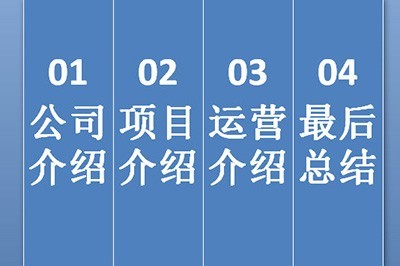
次に、表を右クリックし、[図形の書式設定]を選択し、表の色を黒で塗りつぶし、不透明度を少し追加します。

最後の高級カタログが完成しました。

以上がPPTで見栄えの良い目次を作成する方法_見栄えの良い目次を作成するための表の使い方を教えますの詳細内容です。詳細については、PHP 中国語 Web サイトの他の関連記事を参照してください。